Nun, ohne es zu essen oder zu trinken, Android 11 ist schon Realität. Google hat gestern die Verfügbarkeit der Software für die ersten kompatiblen Telefone angekündigt. Wenn Sie möchten, können Sie das Betriebssystem des Unternehmens von nun an in einem Google Pixel installieren, jedoch nicht in einem.
Bevor Sie zum Installation von Android 11 auf Ihrem Handy, Sie sollten wissen, dass es sich um eine Entwicklerversion handelt. Dies bedeutet nicht nur, dass während der Ausführung des Systems Fehler auftreten, sondern dass für die Installation der Datei eine Reihe von Vorkenntnissen erforderlich sind. Wenn Sie es nicht gewohnt sind, ein Betriebssystem manuell zu installieren, oder wenn Sie der Meinung sind, dass es zu kompliziert ist, empfehlen wir, dies nicht zu tun, um ernsthafte Kopfschmerzen zu vermeiden.
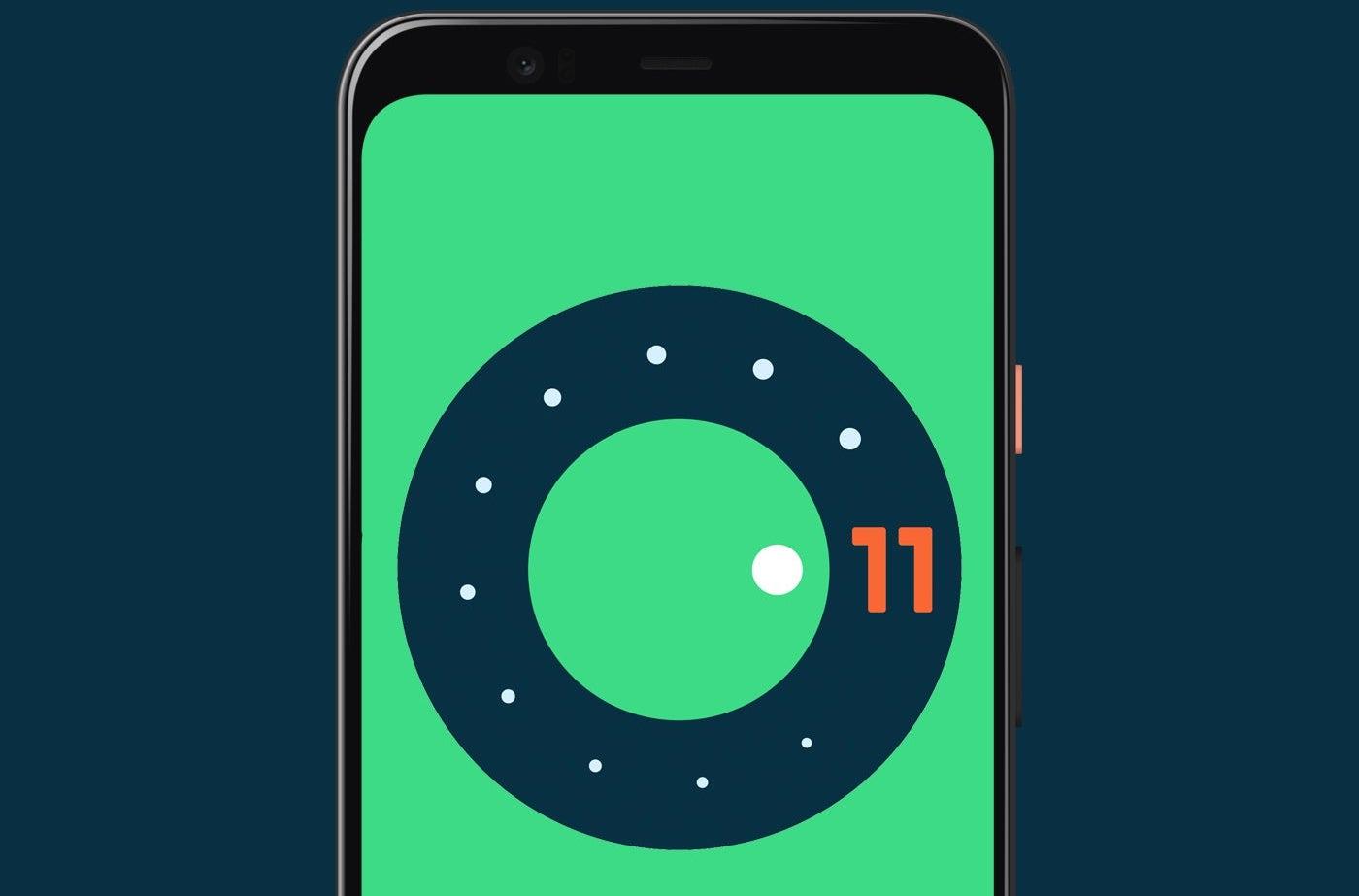
Kompatible Modelle
Diesmal hat die erste Generation von Google Pixel nicht mehr das erwartete Betriebssystem-Update, sodass die ursprünglichen Pixel und Pixel XL ihre kommerzielle Reise mit Android 10 beenden. Dies sind vorerst die Telefone. kompatibel mit Android 11 :
- Pixel 4 XL
- Pixel 4
- Pixel 3 XL
- Pixel 3
- Pixel 3a
- Pixel 3. XL
- Pixel 2
- Pixel 2 XL
![]()
Software Download
Bevor Sie etwas installieren, benötigen Sie zuerst die Installationsdatei. Sie müssen die OTA-Betadatei aus dem Google OTA-Image-Web herunterladen Android 11 ist bereits für jedes kompatible Pixel-Gerät enthalten. Scrollen Sie nach unten und stellen Sie sicher, dass Sie die mit Ihrem Smartphone verknüpfte Software herunterladen. Sie müssen die OTA-Betadatei aus dem Google OTA-Image-Web herunterladen, in dem Android 11 bereits für jedes kompatible Pixel-Gerät enthalten ist. Scrollen Sie nach unten und stellen Sie sicher, dass Sie die mit Ihrem Smartphone verknüpfte Software herunterladen.
Android 11-Download für jedes Google Pixel-Modell
Android 11 Installation
Starten Sie das Mobiltelefon im Wiederherstellungsmodus
Greifen Sie auf den Wiederherstellungsmodus Ihres Google Pixel indem Sie Ihr Telefon vollständig ausschalten. Halten Sie dann gleichzeitig die Ein- / Aus-Taste und die Lautstärketaste gedrückt, bis Sie die Bootloader-Seite aufrufen. Greifen Sie auf das Revery-Menü zu, indem Sie mit dem Netzschalter darauf klicken. Wenn Sie bereits mit ADB an einen Computer angeschlossen sind, können Sie alternativ den Befehl "Neustart der Wiederherstellung" verwenden. Sie sollten jetzt das kleinste Android-Symbol mit einem Ausrufezeichen sehen. Drücken Sie von hier aus etwa eine Sekunde lang die Ein- / Aus-Taste und die Lauter-Taste, um den Wiederherstellungsmodus vollständig aufzurufen. Wenn Sie die Lauter-Taste loslassen, greifen Sie darauf zu.
ADB-Update
Scrollen Sie mit den Lautstärketasten nach unten, um das Update von ADB anzuwenden, und wählen Sie es mit dem Netzschalter aus. Dies öffnet einen leeren Bildschirm mit dem Text, der Ihnen sagt, wie Sie den OTA installieren.
Connect the phone to a computer with ADB tools
Laden Sie die ADB-Tools von der herunter Android-Entwickler-Website. Jetzt können Sie die OTA-Datei herunterladen.
- Stellen Sie unter Windows sicher, dass die Eingabeaufforderung auf den ADB-Tools-Ordner gerichtet ist, und geben Sie adb sideload ein.
- Gehen Sie unter macOS oder Linux in Terminal genauso vor, geben Sie jedoch ./adb sideload ein. Anschließend müssen Sie den Dateinamen der Datei folder.zip einfügen, die Sie mit dem Android 11 OTA von der Android-Seite heruntergeladen haben, und die Eingabetaste drücken.
Wenn Sie alles richtig gemacht haben, sollte auf dem Computer und dem Telefon ein Dialogfeld mit dem Installationsvorgang angezeigt werden.
Restart phone
Nach Abschluss der Installation des OTA kehren Sie in den Wiederherstellungsmodus zurück. Wählen Sie mit den Lautstärketasten und den Einschalttasten Jetzt neu starten und beenden Sie den Vorgang.
Quelle> Android.com
